超级表格列类型介绍
最近超级表格更新了一部分列类型,很多小伙伴表示自己虽然用了很久超级表格,但是对于一些字段还是不知道如何使用,而且很多人还没有习惯使用表格之前先修改好列类型。对此,我想说你们没有改过列类型,怎么知道它的强大呢!小编给你们整理了列类型的使用方法。
集合啦,学习啦!
一行文字
“一行文字”列类型限制为100字符(新建表格的默认列类型基本为一行文字)。
多行文字
“多行文字”列类型限制为500字符。比500字符多也可以填入,但是超出500字符之后在表格中的展示效果不好。
分割线
“分割线”列类型的功能是为表单设计的,可以在表单中分割为两部分,在表格中的作用不明显。
二.选择型列类型介绍
下拉选择
“下拉选择”列类型与单项选择列类型相似,可以设定几个选择项,进行选择。
单项选择
“单项选择”列类型,可以设置选择项的同时还可以设置一个可以编辑的选择项。
多项选择
“多项选择”顾名思义就是使用者可以同时勾选两个以上的选择项,这个列类型也可以设置一个可以任意编辑的选择项。
是/否
“是/否”列类型,此类型只有两个选择项。是就打对勾,否则为空白。
地址
“地址”列类型,可以根据省市选择区,县。具体的地址可以在下方的空白栏进行填写。
三.数字型列类型
数量/金额
“数量/金额”列类型必须输入数字,可以是整数也可以有小数点(此种列类型一般在选择之后会默认勾选显示合计,输入数字之后,在此列的最后一行,会有此列数字的相加之后,如需取消请取消勾选显示合计。
整数
“整数”列类型必须输入整数,不能包含小数点(此种列类型同样会默认勾选显示合计)。
四.文件型列类型
图片
“图片”列类型一个单元格中可以上传一张图片。图片的大小限制为15M/张。
上传文件
“上传文件”列类型,支持上传Word,Excel,PPT,Zip等多种文件类型,同样每个单元格只可上传一个文件,大小限制为15M/份。
五.日期时间型列类型
日期
“日期”列类型,可以直接显示时间表,大家可以手动选择日期。
时分
“时分”列类型,可以选择几时几分,填写的格式标准也是受限制的。此列类型需要注意的是,分智能勾选固定数值,可以在勾选之后在修改为精准数值。
日期+时分秒
“日期+时分秒”列类型,可以选择具体的日期和时分,更能精确到秒。
六.特殊格式型列类型
Email
“Email”列类型,勾选此列类型,客户必须填写Email格式,否则单元格中会出现警告。
网址
“网址”列类型,勾选此列类型,客户如果填写正确的网址格式,那么此单元格会自动生成网址链接,在单元格中可以直接打开这个网址。
QQ号
“QQ号”列类型,选择此列类型,可以直接在单元格中输入QQ号码,点击该号码可以弹出QQ对话窗口。
固话号码
“固话号码”列类型,选择此列类型,限制填写人必须填写正确的固定电话格式。
手机号
“手机号”列类型,选择此列类型,限制填写人必须填写正确的手机号码位数。
身份证号
“身份证号”列类型,选择此列类型,限制填写人必须填写正确的身份证号码位数及格式。
邮编
“邮编”列类型,选择此列类型,限制填写人必须填写正确的邮编号码位数及格式。
快递单号
“快递单号”列类型,填写正确的快递单号之后,可以在表格中及时查看快递轨迹。
使用方法见:如何使用超级表格查询快递轨迹?
快递名称
“快递名称”列类型,可以直接选择快递名称,无需手动输入。
地图位置
“地图位置”列类型,可以在表单形式中进行定位,电脑端目前不保证可以使用该列类型
七.图标行列类型
状态图标
“状态图标”列类型,以下拉选择的形式展现出[计划] [执行] [完成] [取消]四种状态对应四种图标,可以根据实际进行选择
颜色图标
“颜色图标”列类型,以下拉形式对应红 黄 绿 黑 灰,可以根据自身需求进行使用
优先级
“优先级”列类型,以下拉形式对应高 中 低。可以根据自身需求进行使用
八.高级列类型
计算公式
“计算公式”列类型,此列类型提供简单的加减乘除等操作,相对复杂的函数无法进行计算并且只能进行列的计算。
使用方法见:如何运用计算公式?
智能输入
“智能输入”列类型,此列类型可以根据关联另外一个表格的数据,在给他关联指令的同时带出其它字段。
使用方法见:如何使用智能输入(关联不同数据输入)?
树形数据
“树形数据”列类型,树形结构指的是数据元素之间存在着“一对多”的树形关系的数据结构。比如学校机构的校长下面还有教导处,系主任等多种关系结构,这样可以使用树形数据展示。
九.列类型设置时其它选择项简介
默认值:默认值可以数字符串,如:北京市,也可以是数字,如:123,也可以是系统函数
必填:用表单方式输入时,该字段不能为空。在表格中输入时则不受此限制。
只读:勾选只读时,此列只能查看不能更改单元格中的数值
不重复:勾选不重复时,此列数值不能出现重复字段
记忆:如果该字段设置为“记忆”,则在表格或表单中给该列输入某个值后,下次新增行时该列默认值为刚才前次输入的值。
显示合计:如果此列的列属性为数字。勾选此选项之后,此列数值的合计结果会在对应列底部显示。
分组名称:如果设置了分组,则在表单或表格中显示时,相同的分组的字段将会显示在一起。例如客户表有很多字段,您可以设置'基本信息'、'产品信息'等分组。
描述:表单中,字段描述的内容将会显示在标题下方;
表格中,鼠标移动到列标题时会显示对该列的说明。
若有其他疑问,欢迎直接在下方评论留言~O(∩_∩)O~~我们会一一回答






















 8838
8838

 被折叠的 条评论
为什么被折叠?
被折叠的 条评论
为什么被折叠?








